HP ProCurve: VLANs anzeigen lassen
VLANs auf HP ProCurve-Switchen anzeigen lassen
Um sich die auf einem Switch vorhandenen VLANs anzeigen zu lassen, gibt es mehrere Möglichkeiten. Eine Option ist das Menü (Aufruf im Executive-Mode via #menu). Eine andere Option ist der Weg über das Command-Line-Interface oder das Web-Interface. Da sich durch Java, ActiveX, Flash und den sich immer mal wieder nach einem Firmware-Upgrade ändernden Web-Interfaces unangenehme Abhängigkeiten und Nervereien ergeben, bevorzuge ich den Weg über die CLI. Zudem ist man darüber meist schneller, wenn man geübt ist, als über das Webinterface.
Generelle Übersicht über VLANs verschaffen
Ruft man den Befehl #show vlans auf, erhält man folgende Optionen:
ProCurve Switch 2530G-48(config)# show vlans
ports Show VLANs that have at least one port from the
'PORT-LIST' as a member.
VLAN-ID Show detailed VLAN information for the VLAN with the ID
supplied.
Wie so oft kann das “show” auch abgekürzt werden. Allerdings nur soweit, es noch eindeutig ist. Dabei ist meist ein “sh” ausreichend, nur ein “s” beispielsweise aber nicht. Ergänzt man den Befehl um den Operator “vlans“, werden die aktuell verfügbaren, auf dem Switch konfigurierten VLANs angezeigt. Je nach Firmware kann es sein, dass nur die tatsächlich in Portkonfigurationen verwendeten VLANs angezeigt werden. Dann kann man über die running-config (#show running-config) die restlichen VLANs herausbekommen, die aktuell nicht in Portkonfigurationen eingesetzt sind und ggf. nur als “Karteileichen” existieren.
Es werden dann VLAN-ID, Name des VLANs (bei älteren Modellen oft begrenzt auf 8-12 Zeichen), der VLAN-Status und je nach Firmware auch die Info angezeigt, ob Jumbo-Frames für das VLAN zulässig sind.
ProCurve Switch 2530G-48(config)# sh vlans
Status and Counters - VLAN Information
Maximum VLANs to support : 8
Primary VLAN : DEFAULT_VLAN
Management VLAN : 115.Mgmt
VLAN ID Name Status Jumbo
------- -------------------- ------------ -----
1 DEFAULT_VLAN Port-based No
115 115.Mgmt Port-based No
120 120.WLC-Mgmt Port-based No
121 121.WLC-Corp Port-based No
122 122.WLC-Gast Port-based No
190 190.WAN Port-based No
191 191.DMZ Port-based No
192 192.TEST Port-based No
Informationen über spezielle VLANs beschaffen
Gibt man nun die VLAN-ID mit, erhält man nähere Informationen zum VLAN. Darin enthalten ist beispielsweise auch eine Auflistung der Ports, die für das VLAN konfiguriert sind. Auch kann man entnehmen, ob die Ports getaggt oder ungetaggt sind. Auch der Portstatus ist dieser Ansicht entnehmbar.
ProCurve Switch 2530G-48(config)# sh vlans 115
Status and Counters - VLAN Information - Ports - VLAN 115
VLAN ID : 115
Name : 115.Mgmt
Status : Port-based
Jumbo : No
Port Information Mode Unknown VLAN Status
---------------- -------- ------------ ----------
Trk1 Tagged Learn Up
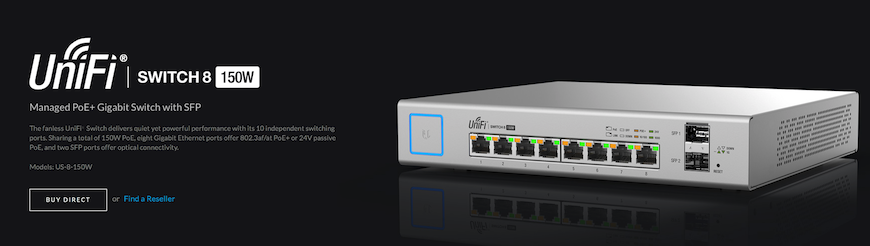







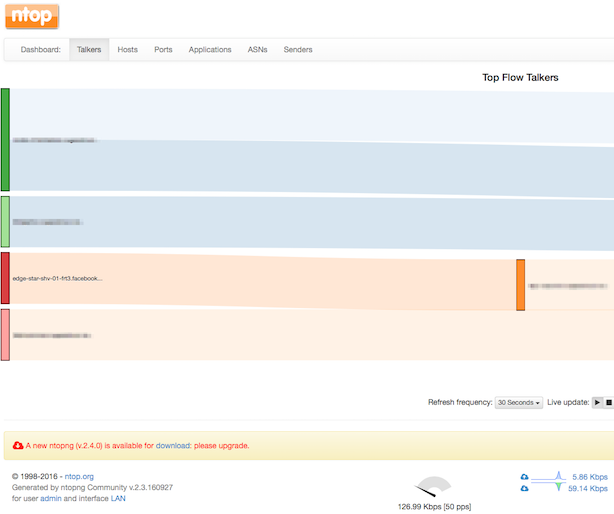
 n
n Um ntop oder ntopng zu nutzen, sollte man wissen, wie die Software arbeitet. Zu Beginn landet man auf einem recht überschaubaren Dashboard. In der oberen Leiste findet man rechts einige Menüs mit Unterämenüpunkten. Hier kann zwischen Anzeigen, Interfaces und Darstellungen gewählt werden. Über den Klick auf eine Quelle oder ein Ziel gelangt man zu einer Detailansicht, in der man weitere Informationen und Statistiken erhält. Unter Anderem kann nach Hosts, MAC-Adressen und Diensten gefiltert werden.
Um ntop oder ntopng zu nutzen, sollte man wissen, wie die Software arbeitet. Zu Beginn landet man auf einem recht überschaubaren Dashboard. In der oberen Leiste findet man rechts einige Menüs mit Unterämenüpunkten. Hier kann zwischen Anzeigen, Interfaces und Darstellungen gewählt werden. Über den Klick auf eine Quelle oder ein Ziel gelangt man zu einer Detailansicht, in der man weitere Informationen und Statistiken erhält. Unter Anderem kann nach Hosts, MAC-Adressen und Diensten gefiltert werden.
